cPanelにはデフォルトのエラーページがあります。カスタムエラーページがあると、ユーザーエクスペリエンスにも影響します。すべての企業Webサイトには、カスタムユーザーエクスペリエンスを強化するためにカスタムエラーページが設定されている可能性があります。 例 :訪問者はcPanelのデフォルトにアクセスします 訪問者が見つからないURLにヒットした場合の404エラーページ 。この記事では、エラーページコードの1つをカスタムエラーページで変更します。これは、すべてのエラーコードに適用できるプロセスです。 始めましょう!
1.ユーザー名を使用してcPanelにログインします &パスワード 。つまり; (https://yourdomain.com:2083またはhttps://yourdomain.com/cpanel)
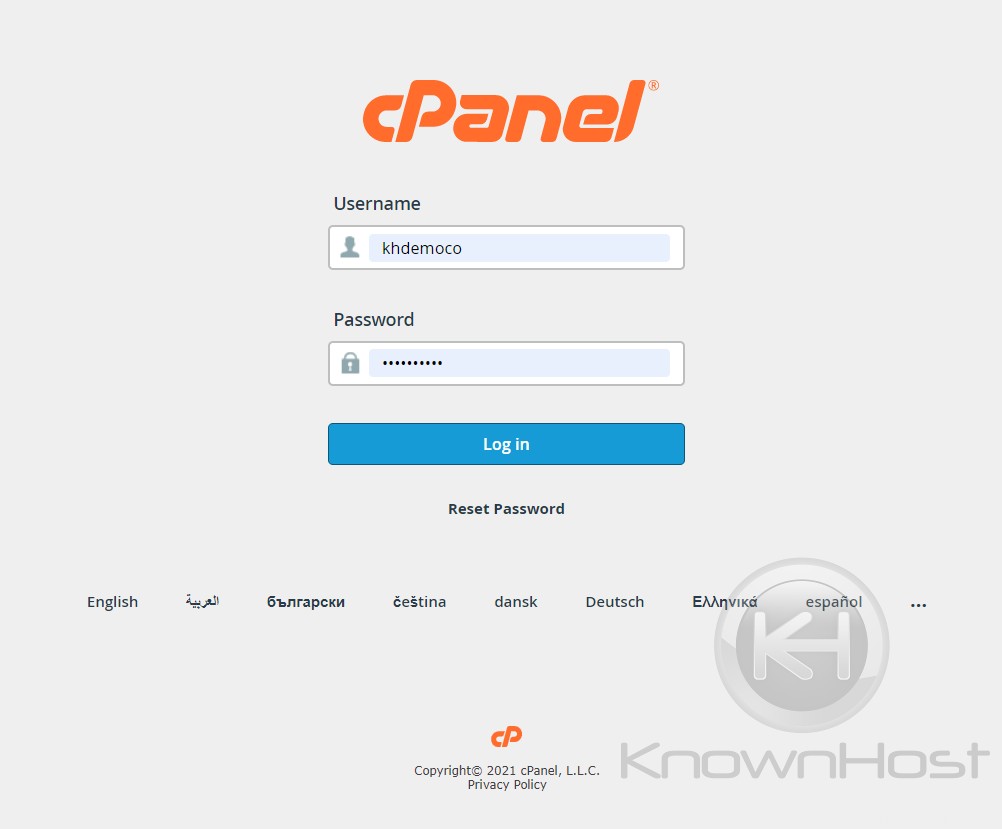
2.詳細→エラーページに移動します 。
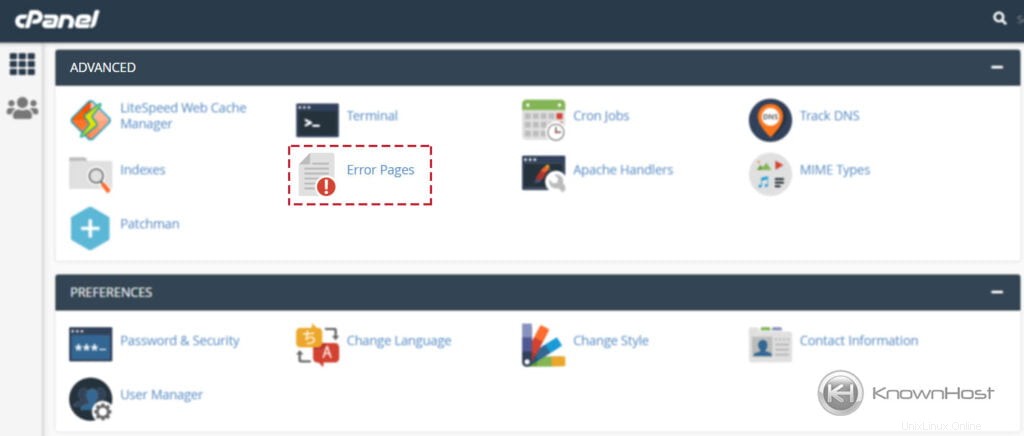
3.まず、ドロップダウンからカスタムエラーページを設定するドメインを選択します。
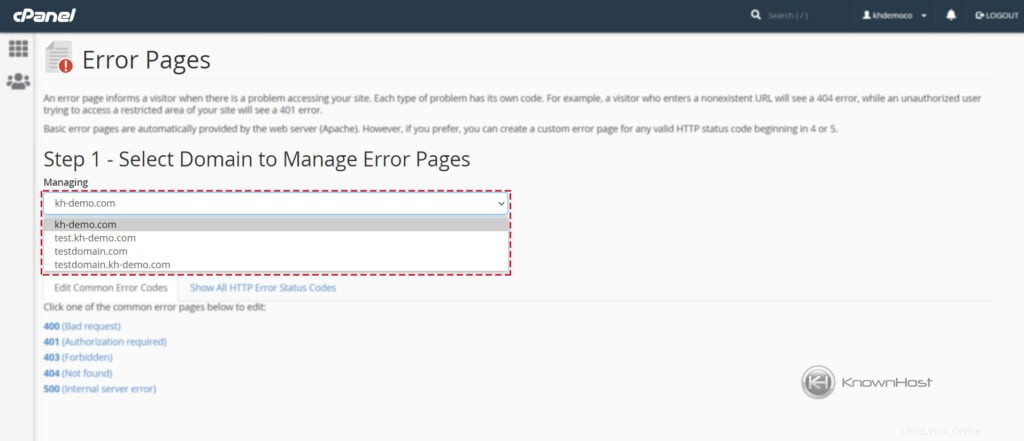
4.これで、2つのオプションが見つかりました。
一般的なエラーコードを編集する :直面する可能性が最も高いすべてのエラーコードを見つけることができます(400、401、403、404、500) 。
すべてのHTTPエラーステータスコードを表示 :利用可能なすべてのエラーが含まれます(405、406、408、505、506、507、510など) 。
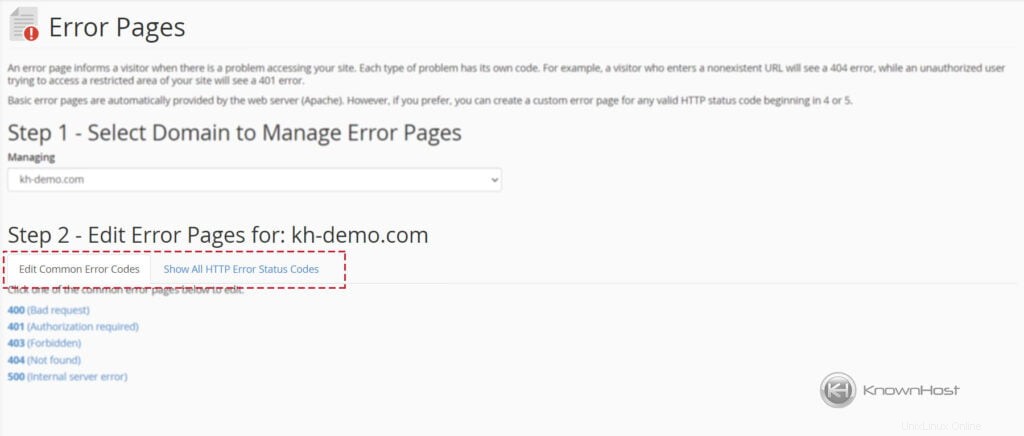
5.この例では、「一般的なエラーコードの編集」を使用します。 「。次に、エラーコード(404)のいずれかを選択します。
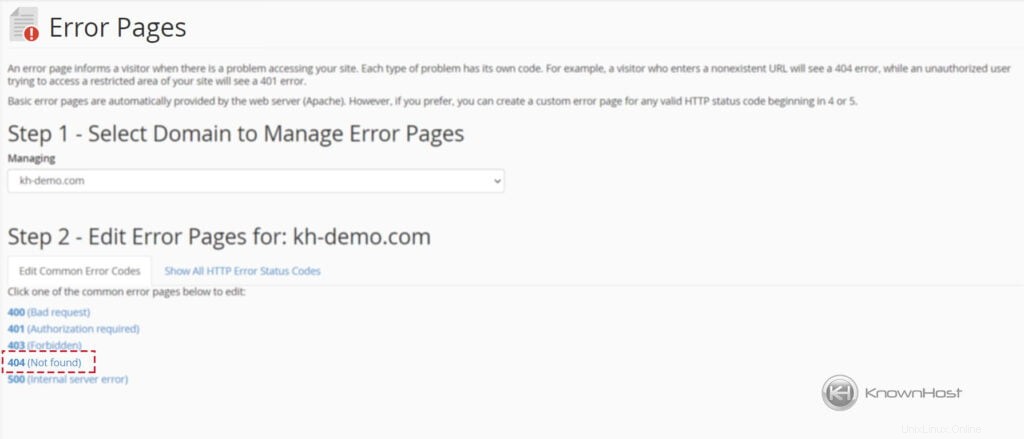
6.次に、HTMLエディタで、カスタムエラーページコードを貼り付けます。
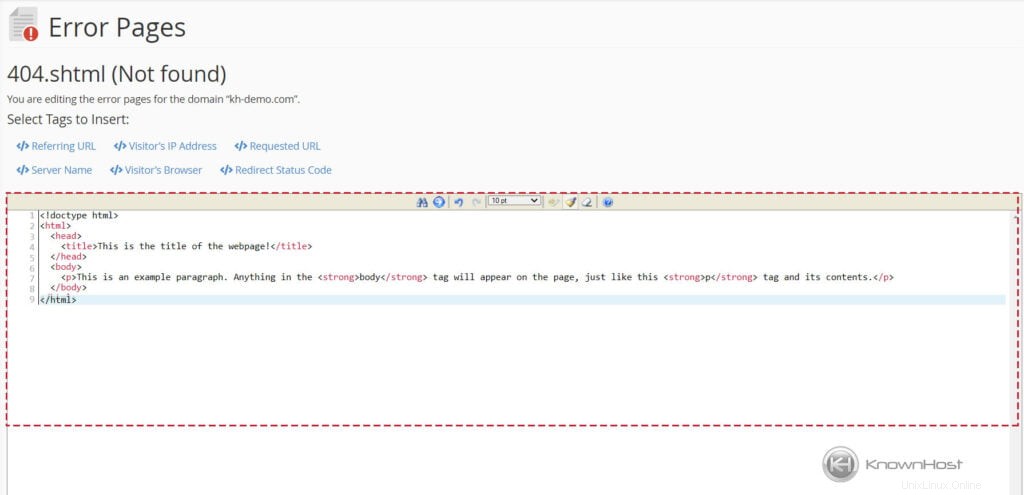
7.変更を保存するには→「保存」をクリックします 「。
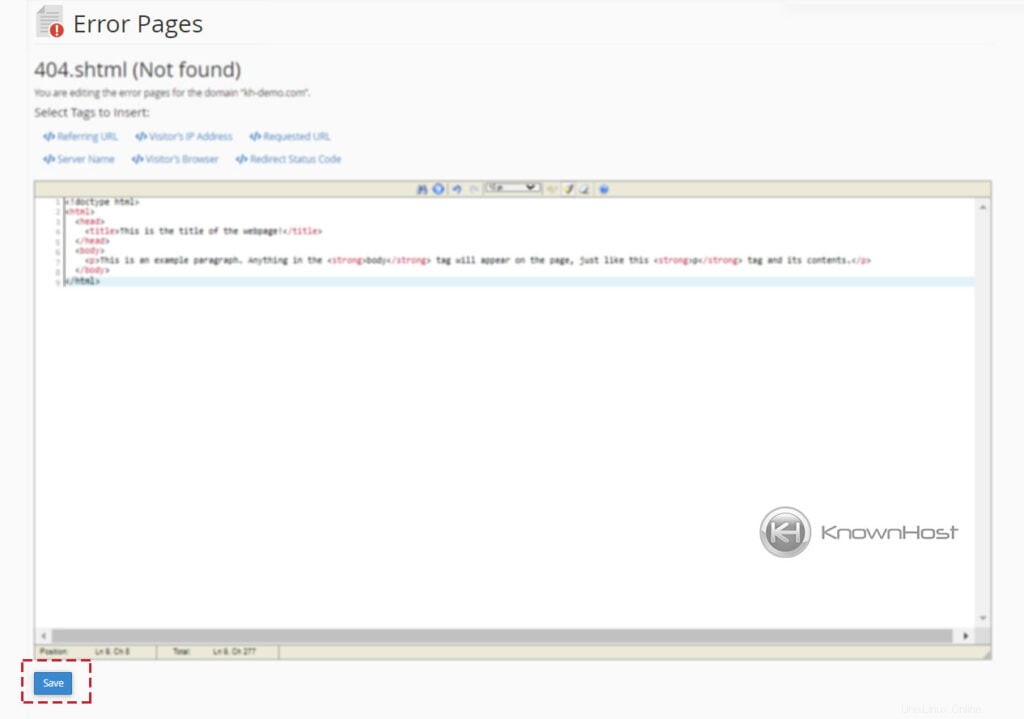
結論
これで、ステップバイステップの手順でカスタムエラーページを設定する方法について説明しました。 cPanelのエラーページ機能を使用して、独自に設計されたエラーページを作成できるはずです。 「cPanelでカスタムエラーページを作成する方法」ガイドが、これを簡単なプロセスにするための参考になることを願っています。